win7联想电脑蓝屏代码0x0000007b怎么解决 联想电脑win7蓝屏代码0x0000007b解决方法
更新时间:2024-11-14 13:01:16作者:xiaoliu
Win7联想电脑出现蓝屏代码0x0000007b,是一种常见的系统错误,这个问题通常是由于硬件或软件驱动程序的问题引起的。要解决这个问题,可以尝试重新启动电脑,检查硬件连接是否正常,更新所有的驱动程序,或者进行系统恢复。如果以上方法都无法解决问题,建议联系联想客服或专业技术人员进行进一步的故障排除。希望以上方法可以帮助您解决Win7联想电脑蓝屏代码0x0000007b的问题。
具体方法:
1、首先,按住电源按钮关闭计算机,然后按电源按钮打开计算机,如下图所示。

2、其次,当屏幕出现计算机开机logo时。一直按“ F12”按钮进入BIOS模式界面,如下图所示。
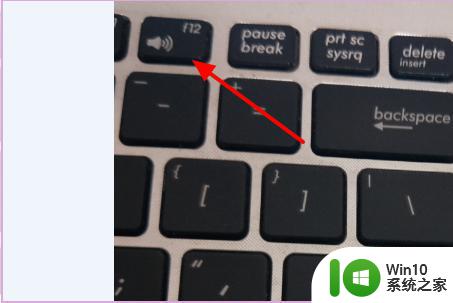
3、接着,在BIOS界面中,按左右箭头键选择“ Advanced”选项,如下图所示。
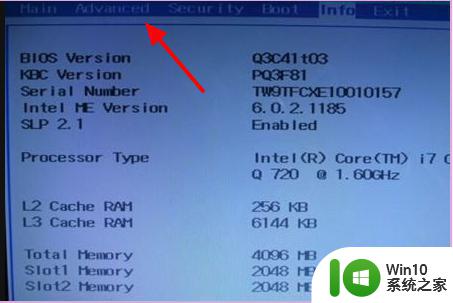
4、然后,将光标指向“HDCConfigure As ”。并按Enter键,选择“IDE”,然后再按Enter键,如下图所示。
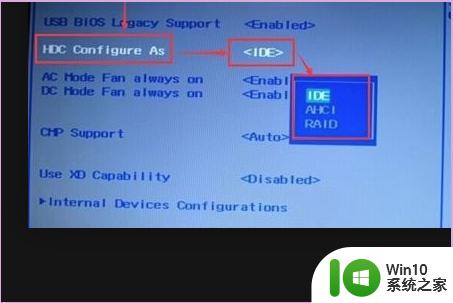
5、随后,按“ F10”按钮并选择“Yes”以保存设置,如下图所示。
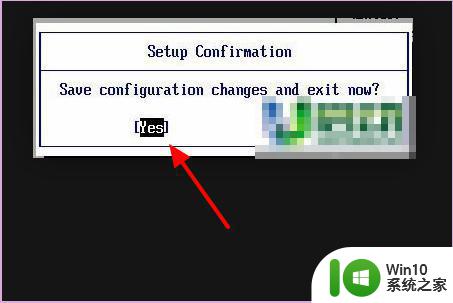
6、最后,重新启动计算机,即可正常启动,如下图所示。
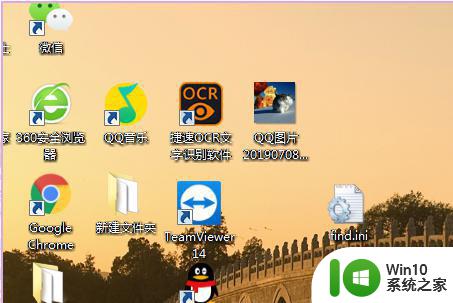
以上就是win7联想电脑蓝屏代码0x0000007b怎么解决的全部内容,还有不清楚的用户就可以参考一下小编的步骤进行操作,希望能够对大家有所帮助。
win7联想电脑蓝屏代码0x0000007b怎么解决 联想电脑win7蓝屏代码0x0000007b解决方法相关教程
- 联想win7电脑出现0x0000007b蓝屏代码如何解决 联想win7电脑0x0000007b蓝屏代码解决方法
- 如何解决联想0x000000a5蓝屏 win7 联想电脑蓝屏代码0x000000a5解决方法
- 联想win7系统0x0000007b电脑蓝屏进入不了界面怎么办 联想win7系统蓝屏0x0000007b解决方法
- 联想台式机win7系统0x0000009f错误代码蓝屏解决方法 联想台式机win7系统0x0000009f错误代码蓝屏怎么办
- 0x00000116电脑蓝屏代码 win7的解决教程 电脑蓝屏代码win7怎么解决
- 联想主机装win7开机0x0000007b错误蓝屏修复方法 联想主机开机0x0000007b错误蓝屏修复方法
- win7电脑开机蓝屏0x0000007b修复方法 win7蓝屏0x0000007b怎么解决
- 华硕电脑蓝屏0x0000007b怎么办 win7开机蓝屏0x0000007b解决方法
- 笔记本win7开机蓝屏0x0000007b各种解决方法 win7蓝屏0x0000007b解决方法
- win7蓝屏0x00000f4怎么解决 win7电脑蓝屏0x000000f4错误代码解决方法
- win7蓝屏怎么解决0x0000007b 开机0x0000007b蓝屏怎么解决的解决方法
- win7蓝屏代码0x0000001怎么解决 w7电脑蓝屏0x0000001e解决方法
- window7电脑开机stop:c000021a{fata systemerror}蓝屏修复方法 Windows7电脑开机蓝屏stop c000021a错误修复方法
- win7访问共享文件夹记不住凭据如何解决 Windows 7 记住网络共享文件夹凭据设置方法
- win7重启提示Press Ctrl+Alt+Del to restart怎么办 Win7重启提示按下Ctrl Alt Del无法进入系统怎么办
- 笔记本win7无线适配器或访问点有问题解决方法 笔记本win7无线适配器无法连接网络解决方法
win7系统教程推荐
- 1 win7访问共享文件夹记不住凭据如何解决 Windows 7 记住网络共享文件夹凭据设置方法
- 2 笔记本win7无线适配器或访问点有问题解决方法 笔记本win7无线适配器无法连接网络解决方法
- 3 win7系统怎么取消开机密码?win7开机密码怎么取消 win7系统如何取消开机密码
- 4 win7 32位系统快速清理开始菜单中的程序使用记录的方法 如何清理win7 32位系统开始菜单中的程序使用记录
- 5 win7自动修复无法修复你的电脑的具体处理方法 win7自动修复无法修复的原因和解决方法
- 6 电脑显示屏不亮但是主机已开机win7如何修复 电脑显示屏黑屏但主机已开机怎么办win7
- 7 win7系统新建卷提示无法在此分配空间中创建新建卷如何修复 win7系统新建卷无法分配空间如何解决
- 8 一个意外的错误使你无法复制该文件win7的解决方案 win7文件复制失败怎么办
- 9 win7系统连接蓝牙耳机没声音怎么修复 win7系统连接蓝牙耳机无声音问题解决方法
- 10 win7系统键盘wasd和方向键调换了怎么办 win7系统键盘wasd和方向键调换后无法恢复
win7系统推荐
- 1 风林火山ghost win7 64位标准精简版v2023.12
- 2 电脑公司ghost win7 64位纯净免激活版v2023.12
- 3 电脑公司ghost win7 sp1 32位中文旗舰版下载v2023.12
- 4 电脑公司ghost windows7 sp1 64位官方专业版下载v2023.12
- 5 电脑公司win7免激活旗舰版64位v2023.12
- 6 系统之家ghost win7 32位稳定精简版v2023.12
- 7 技术员联盟ghost win7 sp1 64位纯净专业版v2023.12
- 8 绿茶ghost win7 64位快速完整版v2023.12
- 9 番茄花园ghost win7 sp1 32位旗舰装机版v2023.12
- 10 萝卜家园ghost win7 64位精简最终版v2023.12